В наше время компьютеры и мобильные устройства стали незаменимыми помощниками в выполнении самых различных задач. iTunes, одно из самых популярных приложений для работы с музыкой и медиафайлами, позволяет нам наслаждаться любимыми композициями на iPhone или iPad. Однако, не всегда все проходит гладко, и иногда в процессе синхронизации возникает ошибка 54.
Ошибка 54 в iTunes может возникнуть по разным причинам. Она может быть вызвана проблемами с подключением, повреждением файлов или даже сбоем системы. Но не отчаивайтесь, существуют несколько способов, как исправить эту ошибку и продолжить наслаждаться своей музыкой.
Во-первых, попробуйте перезапустить свое устройство и компьютер. Иногда ошибки возникают из-за временных сбоев в работе программы или нестабильности подключения. Перезагрузка устройств может помочь восстановить нормальную работу синхронизации.
Если перезапуск не помог, попробуйте проверить наличие обновлений для вашего iTunes и операционной системы. Apple регулярно выпускает обновления, в которых исправляются различные ошибки и проблемы. Убедитесь, что у вас установлена последняя версия iTunes и операционной системы, и попробуйте снова выполнить синхронизацию.
Как исправить ошибку 54 в iTunes при синхронизации
Проверьте версию iTunes
Перед тем, как начать решать проблему, убедитесь, что у вас установлена последняя версия iTunes. Для этого откройте iTunes и выберите Справка в главном меню. Затем выберите Проверка обновлений. Если доступна новая версия iTunes, следуйте инструкциям по обновлению программы.
Проверьте обновления операционной системы
Если у вас установлена последняя версия iTunes, но проблема все еще возникает, убедитесь, что ваша операционная система также обновлена до последней версии. Это важно, потому что некоторые ошибки могут возникать из-за несовместимости между iTunes и операционной системой.
Откройте Настройки на вашем устройстве и выберите раздел Обновление ПО. Если доступно обновление, скачайте и установите его.
Проверьте подключение и кабель
Если проблема продолжает возникать, проверьте свое подключение и используемый кабель. Убедитесь, что кабель в хорошем состоянии и правильно подключен к вашему устройству и компьютеру.
Если у вас есть другой кабель, попробуйте его. Иногда проблема может быть связана с неисправным кабелем.
Удалите и снова добавьте файлы
Если все вышеперечисленные шаги не помогли, попробуйте удалить и затем снова добавить файлы в iTunes. Для этого выполните следующие действия:
- Откройте iTunes и подключите свое устройство к компьютеру.
- Перейдите в библиотеку iTunes и выберите файлы, которые вы хотите удалить.
- Нажмите правой кнопкой мыши на выбранные файлы и выберите Удалить из библиотеки.
- Подтвердите удаление файлов.
- Затем перетащите файлы обратно в библиотеку iTunes или выберите Файл в главном меню, затем Добавить файл в библиотеку и выберите нужные файлы.
- Попробуйте синхронизировать ваше устройство снова и проверьте, возникает ли ошибка 54.
Свяжитесь с технической поддержкой Apple
Если все вышеперечисленные решения не помогли вам решить проблему, рекомендуется связаться с технической поддержкой Apple. Они смогут оказать ответ в отношении проблемы и предложить индивидуальные рекомендации.
| Решение проблемы | Преимущества | Недостатки |
|---|---|---|
| Удаление и снова добавление файлов в iTunes | — Простой способ решить проблему — Может помочь в случае ошибки 54 |
— Может занять много времени — Не гарантирует полное исправление ошибки |
| Связь с технической поддержкой Apple | — Получение индивидуальных рекомендаций — Возможность получить более точное объяснение ошибки |
— Может потребоваться долгое ожидание ответа — Возможно, потребуется дальнейшее общение для исправления проблемы |
Исправление ошибки 54 в iTunes при синхронизации может быть сложным процессом, но, следуя этим советам, вы увеличиваете свои шансы на успешное решение проблемы. Убедитесь, что вы следуете инструкциям внимательно и своевременно связываетесь с технической поддержкой, если проблема не удается решить.
Что такое ошибка 54 в iTunes
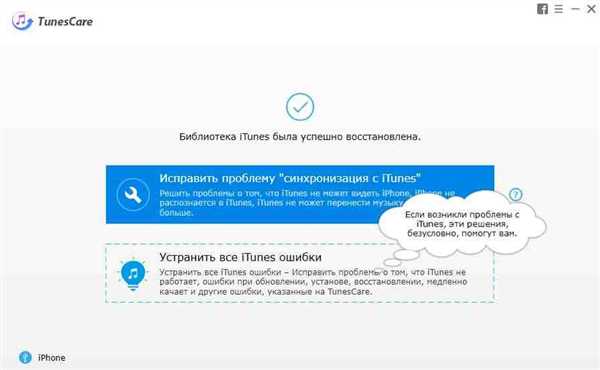
Ошибка 54 в iTunes может возникать при попытке синхронизации устройства с компьютером. Она часто встречается у пользователей и может вызывать много проблем и неудобств.
Ошибка 54 может иметь разные причины, включая проблемы с соединением между устройством и компьютером, нарушения целостности файлов или проблемы с правами доступа.
Когда ошибка 54 возникает, iTunes может не синхронизировать файлы или даже не распознавать устройство вовсе. Это может привести к невозможности обновления программного обеспечения или передаче данных между устройством и компьютером.
Чтобы исправить ошибку 54 в iTunes, можно попробовать решить проблемы с соединением, проверить целостность файлов, обновить iTunes или выполнить другие рекомендации, предложенные Apple. Если проблема не решается, может потребоваться обратиться за помощью к специалисту или службе поддержки Apple.
Причины возникновения ошибки 54
Ошибка 54 в iTunes может возникать по разным причинам, и, чаще всего, она связана с проблемами в процессе синхронизации устройств. Рассмотрим основные факторы, которые могут привести к появлению данной ошибки:
- Проблемы с подключением: нестабильное соединение с USB-портом или неправильный кабель могут вызывать ошибку 54 в iTunes. Убедитесь, что кабель в хорошем состоянии, порт работает исправно и нет физических повреждений.
- Конфликт с другими программами: некоторые приложения или процессы на компьютере могут мешать нормальной работе iTunes и вызывать ошибку 54. Закройте все ненужные программы перед синхронизацией и проверьте, возникает ли ошибка.
- Проблемы с файлами: если в библиотеке iTunes есть испорченные или неправильно сформированные файлы, то синхронизация может быть нарушена и возникнет ошибка 54. Проверьте библиотеку на наличие таких файлов и удалите их, если возможно.
- Недостаток свободного места: если на устройстве или компьютере заканчивается свободное место, то синхронизация может быть прервана и вызвать ошибку 54. Освободите некоторое место, чтобы избежать данной проблемы.
- Повреждение базы данных iTunes: база данных программы может повредиться из-за ошибок в процессе установки или обновления, что также может вызывать ошибку 54. Попробуйте переустановить iTunes или воспользоваться функцией восстановления базы данных.
Учитывая эти возможные причины, вы можете начать поиск и исправление ошибки 54 в iTunes. Попробуйте последовательно проверять каждый из вышеперечисленных факторов и принимать соответствующие меры, чтобы устранить проблему и синхронизировать ваше устройство успешно.
Как проверить целостность файлов в iTunes
Ошибка 54 в iTunes при синхронизации может быть вызвана проблемами с целостностью файлов. Чтобы проверить, что все файлы в вашей библиотеке iTunes не повреждены, выполните следующие шаги:
- Откройте iTunes на вашем устройстве.
- Перейдите во вкладку Библиотека.
- Выберите плейлист или альбом, который вы хотите проверить.
- Щелкните правой кнопкой мыши на выбранном плейлисте или альбоме и выберите Проверить целостность файла.
- Дождитесь завершения проверки.
В результате iTunes проверит каждый файл в выбранном плейлисте или альбоме и отобразит любые обнаруженные проблемы или ошибки. Если вы найдете поврежденные файлы, вам может потребоваться удалить их из библиотеки iTunes и заново загрузить или восстановить.
Проверка целостности файлов в iTunes может помочь выявить и исправить проблемы, которые могут вызывать ошибку 54 при синхронизации. Регулярная проверка поможет поддерживать вашу медиатеку в хорошем состоянии и избегать возникновения проблем с синхронизацией.
Обновление iTunes до последней версии
Шаг 1: Проверьте текущую версию iTunes
Перед тем как обновить iTunes, вам нужно узнать текущую версию программы, установленную на вашем компьютере. Чтобы это сделать, откройте iTunes и выберите пункт меню Справка. Затем выберите О программе iTunes. В открывшемся окне вы увидите номер текущей версии iTunes.
Шаг 2: Проверьте наличие обновлений
После того, как вы узнали текущую версию iTunes, следующим шагом является проверка наличия обновлений. Откройте iTunes и выберите пункт меню Справка. Затем выберите Проверить наличие обновлений. iTunes автоматически проверит наличие новых версий программы и отобразит информацию о доступных обновлениях.
Шаг 3: Установите доступные обновления
Если iTunes обнаружил доступные обновления, следуйте инструкциям на экране, чтобы установить их. Обычно процесс обновления довольно простой и занимает несколько минут. По завершении установки перезапустите iTunes, чтобы применить изменения.
Обновление iTunes до последней версии может решить множество проблем, включая возникновение ошибки 54 при синхронизации. Если после обновления ошибка все еще возникает, попробуйте другие решения, описанные в нашей статье.
Проверка наличия свободного места на устройстве
Ошибка 54 в iTunes может возникать, если на вашем устройстве недостаточно свободного места для синхронизации.
Чтобы исправить эту ошибку, проверьте, сколько свободного пространства у вас осталось на устройстве:
- Подключите ваше устройство к компьютеру с помощью USB-кабеля.
- Откройте iTunes на компьютере и выберите ваше устройство.
- Перейдите на вкладку «Обзор» в iTunes.
- В разделе «Общая информация» вы увидите информацию о свободном и занятом пространстве на устройстве.
Убедитесь, что на устройстве есть достаточно свободного места для синхронизации необходимых файлов и данных. Если свободного места недостаточно, удалите ненужные файлы или приложения с устройства, чтобы освободить место.
После освобождения достаточного пространства повторите попытку синхронизации в iTunes. Ошибка 54 должна быть исправлена, и вы сможете успешно синхронизировать ваше устройство.
Использование другого USB-кабеля

Если вы столкнулись с ошибкой 54 в iTunes при синхронизации устройства, то одним из возможных решений может быть замена используемого USB-кабеля. В некоторых случаях проблема может быть связана с неисправностью кабеля, что приводит к нарушению передачи данных между компьютером и вашим устройством.
Тестирование нового кабеля
Чтобы убедиться, что используемый USB-кабель исправен, попробуйте подключить ваше устройство к компьютеру с помощью другого кабеля. Предпочтительно использовать оригинальный кабель, поставляемый с устройством или сертифицированный кабель от производителя. Это исключит возможные проблемы, связанные с несовместимостью кабеля или его низким качеством.
Переподключение устройства
Если после замены кабеля ошибка 54 в iTunes все еще остается, попробуйте переподключить ваше устройство. Отключите его от компьютера, подождите несколько секунд, а затем снова подключите кабель к порту USB. Убедитесь, что кабель надежно и плотно подсоединен к порту и вашему устройству. После этого попробуйте синхронизировать устройство с iTunes и проверьте, решается ли проблема.
Примечание: Если после выполнения всех вышеуказанных действий ошибка 54 все еще возникает, рекомендуется обратиться в службу поддержки Apple или попытаться найти другие возможные решения данной проблемы.
Важно помнить, что ошибка 54 в iTunes может иметь различные причины, и приведенные рекомендации не всегда дают гарантированный результат. Поэтому при появлении данной ошибки рекомендуется также проанализировать другие возможные причины и ознакомиться с другими методами и решениями.
Перезапуск компьютера и устройства
Перезагрузка компьютера и устройства может помочь решить проблему с ошибкой 54 при синхронизации в iTunes. Этот простой метод иногда помогает отключить временные ошибки и восстановить нормальное функционирование программы.
Для перезагрузки компьютера следуйте этим шагам:
- Закройте программу iTunes и все связанные с ней процессы.
- Нажмите кнопку Пуск в нижнем левом углу экрана.
- Выберите пункт Выключить и затем Перезагрузить.
- Дождитесь полного выключения компьютера и затем включите его снова.
Теперь перейдем к перезапуску вашего устройства, будь то iPhone, iPad или iPod:
- Удерживайте кнопку включения/выключения на вашем устройстве.
- Появится ползунок Выключить.
- Перетащите ползунок вправо, чтобы выключить устройство полностью.
- Подождите несколько секунд и затем нажмите и удерживайте кнопку включения/выключения, чтобы включить устройство снова.
После перезагрузки компьютера и перезапуска устройства снова подключитесь к iTunes и попробуйте выполнить синхронизацию. Если ошибка 54 все еще возникает, вы можете перейти к следующим шагам по устранению неполадок.
Отключение антивирусного программного обеспечения
Прежде чем отключить антивирусное программное обеспечение, убедитесь, что у вас установлена актуальная версия программы и что она обновлена до последней версии. Затем следуйте этим шагам:
Шаг 1: Запуск программы антивируса
Откройте программу антивируса на вашем компьютере. В большинстве случаев она доступна через значок в системном трее или в меню Пуск.
Шаг 2: Выключение защиты
Найдите настройки антивирусного программного обеспечения, связанные с защитой в реальном времени или функцией блокировки файлов. Отключите эти функции временно, чтобы iTunes имел доступ к необходимым файлам и операциям.
Шаг 3: Перезапуск iTunes
Закройте iTunes, если оно было открыто, а затем перезапустите программу. После этого повторите попытку синхронизации устройства с iTunes.
| 1. | Если отключение антивирусного программного обеспечения решает проблему, обязательно включите его обратно после завершения синхронизации. Защита вашего компьютера от вредоносного программного обеспечения очень важна. |
| 2. | Если проблема остается актуальной или вы доверяете своей антивирусной программе, попробуйте добавить iTunes в список исключений антивирусных программного обеспечения. Это позволит iTunes работать без вмешательства антивирусной программы. |
Отключение антивирусного программного обеспечения может помочь решить ошибку 54 в iTunes при синхронизации, но помните, что это временное решение. Если проблема сохраняется или возникает постоянно, рекомендуется обратиться за помощью к специалистам или разработчикам iTunes.
Использование режима совместимости
Если вы столкнулись с ошибкой 54 при синхронизации вашего устройства Apple с iTunes, можно попробовать использовать режим совместимости, чтобы исправить проблему.
Режим совместимости позволяет iTunes работать с устройствами, которые не полностью поддерживаются программой. Чтобы включить режим совместимости, выполните следующие действия:
Шаг 1: Запустите iTunes на вашем компьютере.
Шаг 2: Подключите свое устройство Apple к компьютеру с помощью USB-кабеля.
Шаг 3: Если на экране устройства появится запрос разрешения доступа программе, разрешите доступ.
Шаг 4: Нажмите на значок вашего устройства, который появится в верхней панели iTunes.
Шаг 5: В разделе Обзор найдите опцию Включить режим совместимости и поставьте галочку рядом с ней.
Шаг 6: Нажмите кнопку Применить в правом нижнем углу экрана, чтобы сохранить внесенные изменения.
Шаг 7: Попробуйте синхронизировать ваше устройство с iTunes еще раз и проверьте, исправилась ли ошибка 54.
Было бы хорошо, если после выполнения этих шагов ваше устройство успешно синхронизируется с iTunes, и ошибка 54 больше не будет мешать вам. Однако, если проблема сохраняется, можно попробовать другие решения, которые описаны в наших других статьях.
Обратите внимание, что использование режима совместимости может ограничить доступ к некоторым функциям устройства и программы iTunes, поэтому рекомендуется использовать его только в случае необходимости.
Связь с службой поддержки Apple
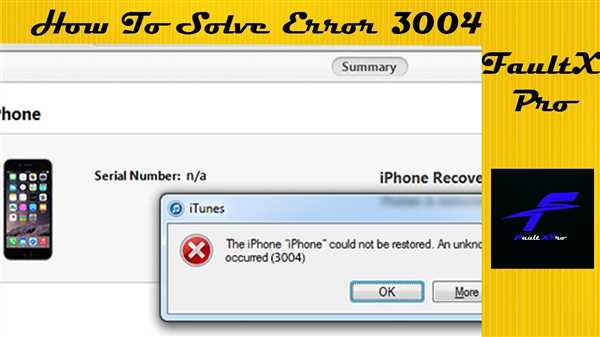
Если вы столкнулись с ошибкой 54 в iTunes и не можете решить проблему самостоятельно, свяжитесь со службой поддержки Apple для получения дальнейшей помощи. Команда экспертов по технической поддержке готова помочь вам разобраться с проблемой и найти ее решение.
1. Через веб-сайт Apple
Первым способом связи с поддержкой Apple является посещение официального веб-сайта компании. На главной странице сайта найдите раздел поддержки и перейдите в него. Здесь вы сможете найти ответы на самые распространенные вопросы и решения для различных проблем, включая ошибку 54 в iTunes.
Если вы не можете найти подходящий ответ или решение на вашу проблему, вы можете связаться с поддержкой Apple через онлайн-чат или отправить запрос на обратный звонок. Вам предоставят возможность обсудить свою проблему с профессиональным представителем службы поддержки и получить индивидуальное решение.
2. Через приложение Apple Support
Второй способ связи с поддержкой Apple — использование приложения Apple Support, доступного для скачивания в App Store. Приложение предоставляет удобный интерфейс для общения с представителями службы поддержки через онлайн-чат, телефон или электронную почту.
Чтобы получить поддержку через приложение, установите его на свое устройство, войдите в свою учетную запись Apple и выберите необходимый способ связи. Опишите вашу проблему и ждите ответа от специалиста.
Памятка: перед обращением в службу поддержки убедитесь, что у вас имеется подробная информация о вашем устройстве, версии iTunes и описании самой проблемы. Это поможет специалистам быстрее найти решение и предоставить вам более точную помощь.
Не стесняйтесь обратиться за помощью, если вы столкнулись с ошибкой 54 в iTunes. Служба поддержки Apple готова помочь вам решить данную проблему и продолжить синхронизацию файлов с вашим устройством.
